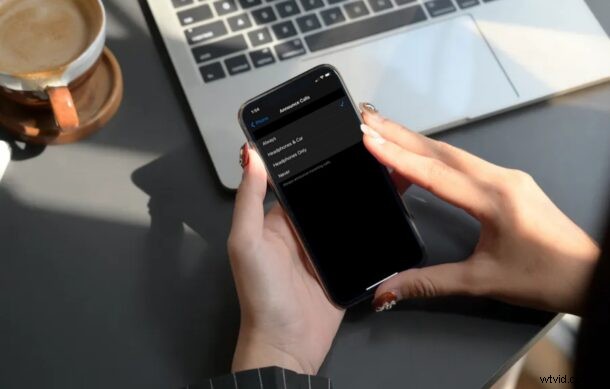
Sapevi che il tuo iPhone può annunciare le chiamate che ricevi in modo da non dover vedere il telefono o tirarlo fuori dalla tasca per sapere chi sta chiamando? Esatto, con questa funzione abilitata, Siri pronuncerà il nome della persona che ti chiama ad alta voce, così saprai esattamente chi sta chiamando. E puoi persino configurare Annuncia chiamate in modo che sia sempre abilitato, solo quando connesso alle cuffie o quando connesso a un'auto con CarPlay.
Finché hai un iPhone semi-nuovo, avrai la sua funzione disponibile, sin dal rilascio di iOS 10 nel 2016. Quando la funzione di annuncio delle chiamate è abilitata, il tuo iPhone riprodurrà comunque la suoneria come normalmente lo farebbe quando ricevi una chiamata, ma si calmerà per alcuni secondi mentre Siri annuncia il nome del chiamante. Questo potrebbe tornare utile per sapere chi ti sta chiamando quando guidi, il tuo telefono è in tasca, se il tuo telefono è in carica o anche per molte situazioni di accessibilità.
Se vuoi che il tuo iPhone annunci verbalmente chi ti sta chiamando, continua a leggere e ti spiegheremo come apportare questa modifica sul tuo dispositivo.
Come fare in modo che iPhone annunci le chiamate pronunciando il nome del chiamante
L'attivazione degli annunci per le telefonate è una procedura piuttosto semplice e diretta su un iPhone indipendentemente dalla versione di iOS attualmente in esecuzione, ecco come fare:
- Accedi all'app "Impostazioni" dalla schermata iniziale del tuo iPhone.

- Nel menu delle impostazioni, scorri verso il basso e tocca "Telefono" per iniziare.
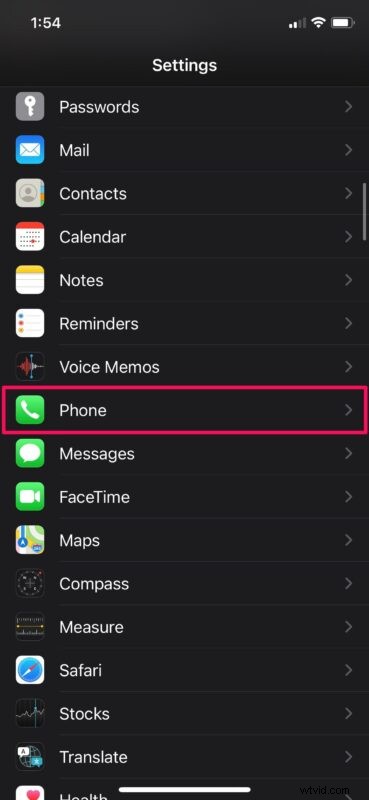
- Quindi, tocca "Annuncia chiamate" che si trova appena sopra il tuo numero di telefono. Tuttavia, questo può variare leggermente a seconda della versione di iOS.
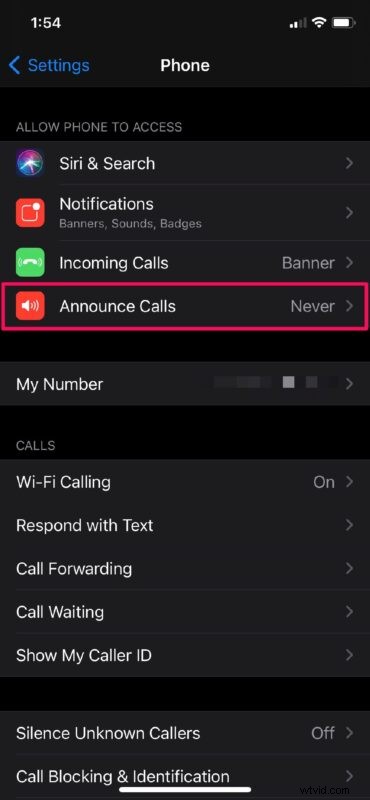
- Ora hai la possibilità di scegliere tra "Sempre", "Cuffie e auto" e "Solo cuffie" per abilitare questa funzione. Scegli in base alle tue preferenze e sei a posto.
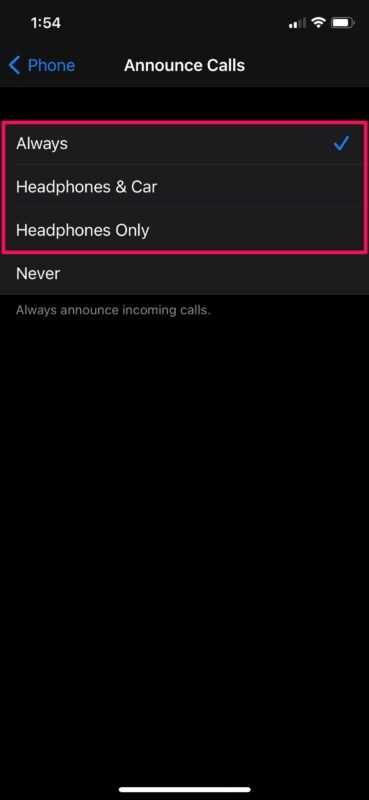
Ecco fatto, hai configurato l'annuncio delle chiamate sul tuo iPhone e sei pronto per partire.
D'ora in poi, ogni volta che ricevi una telefonata, Siri annuncerà il nome del chiamante in modo da non dover controllare manualmente il telefono.
Se la persona che sta chiamando non è nei tuoi contatti, Siri leggerà il numero di telefono ad alta voce.
Se il numero non viene visualizzato sullo schermo o non viene riconosciuto, Siri dirà invece "Chiamante sconosciuto".
Questa funzione potrebbe rivelarsi estremamente utile in molte situazioni, ad esempio durante la guida. Se la tua auto supporta Apple CarPlay, puoi scegliere l'opzione "Cuffie e auto" per assicurarti che l'annuncio venga effettuato tramite l'unità principale CarPlay.
Un'altra caratteristica simile al confronto sarebbe l'annuncio di messaggi con Siri su AirPods. Tuttavia, questa funzionalità è limitata agli AirPods di seconda generazione, agli AirPods Pro e alle cuffie Beats compatibili alimentate dal chip H1 di Apple, mentre Annunciate le chiamate è disponibile praticamente su qualsiasi iPhone moderno.
Cosa ne pensi della capacità di Siri di annunciare tutte le chiamate in arrivo sul tuo iPhone? L'hai provato o usi questa funzione? Facci sapere le tue esperienze, pensieri e commenti come sempre.
